Se stai cercando modi per recuperare i dati dopo aver eliminato la partizione su Windows, ecco i modi migliori per ripristinare il volume della partizione eliminata senza problemi. Inoltre, con l’aiuto di semplici modi spiegati nell’articolo, puoi recuperare rapidamente i dati dalle unità partizionate eliminate.
Indice dei contenuti:
- Perché la partizione viene persa o eliminata in Windows?
- È possibile ripristinare una partizione eliminata su Windows?
- Posso recuperare i dati dal volume o dall’unità della partizione eliminati?
- Come recuperare i dati dopo aver eliminato un volume partizionato?
- Suggerimenti per evitare la perdita di dati dall’unità partizionata persa o eliminata
Perché la partizione viene persa o eliminata in Windows?
Ecco alcuni motivi per cui la partizione scompare o viene eliminata dal tuo computer Windows:
1. A volte, questo potrebbe essere dovuto a accidental deletion da un utente o utilizzando in modo errato DiskPart clean commands sulle unità di partizione
2. Corrupt partition table potrebbe essere un altro motivo per una partizione persa o mancante
3. La partizione può ottenere damaged or corrupt dovuto a bad sector sul disco; questo potrebbe far sì che il computer non riconosca la partizione e mostri la partizione come spazio non allocato.
4. Se ci stai provando repartition the drive, insieme alla partizione esistente, anche i dati salvati su di essa andranno persi.
5. A tratti, missing volume label, drive letter, O partition name può anche creare un problema
6. Ogni volta power failure accade, la partizione che non viene salvata può essere persa e non viene riconosciuta da Windows.
È possibile ripristinare le partizioni eliminate su Windows?
Sì, è possibile ripristinare le partizioni su PC Windows. Molti utenti potrebbero pensare che una volta eliminato o perso, il volume della partizione sia sparito per sempre. Tuttavia, se la partizione viene persa o non riconosciuta a causa di un’etichetta di volume, una lettera di unità o un nome di partizione mancanti, è possibile ripristinarla rapidamente utilizzando CMD nel prompt dei comandi.
Inoltre, è possibile ripristinare una partizione eliminata utilizzando uno strumento di ripristino della partizione sicuro e protetto poiché la partizione viene riconosciuta dal computer tramite la tabella delle partizioni e il settore di avvio.
Se stai pensando a come è possibile recuperare una partizione eliminata, ecco la risposta: quando il volume partizionato viene eliminato dal tuo computer, solo le informazioni relative alla partizione vengono rimosse dalla tabella delle partizioni. Di conseguenza, la partizione non può essere riconosciuta in Gestione disco o Esplora file.
Passaggi per recuperare il volume della partizione persa o cancellata utilizzando CMD
Come accennato in precedenza, se l’unità o il volume della partizione viene perso o scompare a causa di un’etichetta del volume, della lettera dell’unità o del nome della partizione mancanti, questo metodo può aiutare a ripristinare la partizione su un computer Windows assegnandogli una lettera di unità e facendola riconoscere di nuovo in Esplora file.
1. Stampa Win+R e tipo cmd per aprire il prompt dei comandi e run as administrator
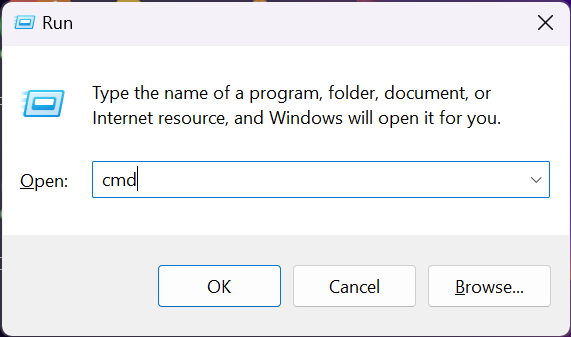
2. Tipa diskpart >> premere Enter
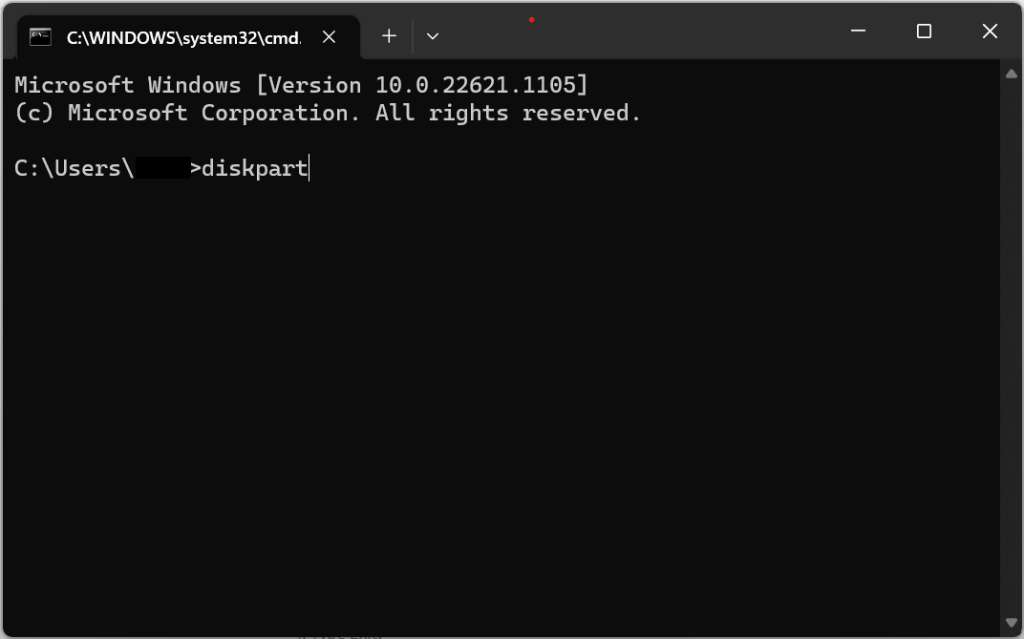
3. Ora, digita i seguenti comandi indicati di seguito
● elenco disco
● Selezionare il disco H (sostituire H con il numero dell’unità che contiene il volume della partizione perso)
● elenco volume
● selezionare il volume M (sostituire M con il numero delle partizioni perse/cancellate accidentalmente)
● assegna lettera=G (sostituisci G con la lettera dell’unità).
4. Digita Esci.
Ora puoi verificare se puoi accedere a quel volume di partizione sul tuo computer.
Posso Recuperare Dati Cancellati Partizione?
Sì, con l’aiuto di uno strumento professionale per il recupero delle partizioni, puoi farlo recupero dati da partizione cancellata. Tuttavia, stai cercando uno strumento di ripristino sicuro delle partizioni. In tal caso, il Yodot Recupero Disco Rigido lo strumento è la scelta migliore.
Yodot Recupero Disco Rigido Lo strumento è costruito con un efficace algoritmo di scansione del disco che esegue la scansione di ogni settore del disco rigido per recuperare i dati persi o cancellati. Che siano cancellati o persi, con l’aiuto di Yodot, puoi recuperare rapidamente i dati dal volume partizionato o dall’unità su Windows 11/10/8 e altre versioni di Windows. Scaricalo gratuitamente ora e provalo tu stesso.
Come Recuperare Dati Cancellati Partizione?
Scarica e installa il Yodot Recupero Disco Rigido applicazione sul tuo computer. Se stai tentando di recuperare partizioni da unità esterne, collega l’unità esterna al computer e avvia l’applicazione.
1. Nella schermata principale selezionare il Partition Recovery opzione.
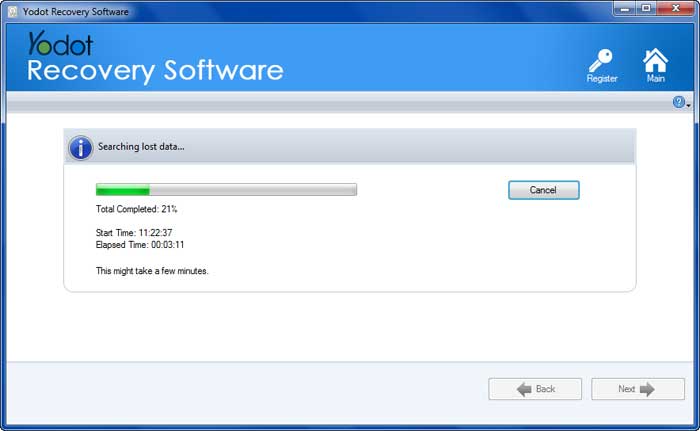
2. Seleziona l’eliminazione o la perdita partitioned drive da cui i dati devono essere recuperati.
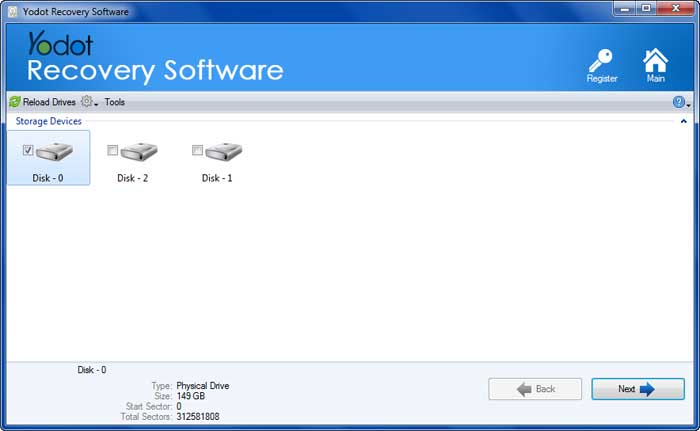
3. Ora, il software avvia il file scanning process. Una volta completato il processo di scansione, il software visualizza le unità disponibili sul disco rigido.
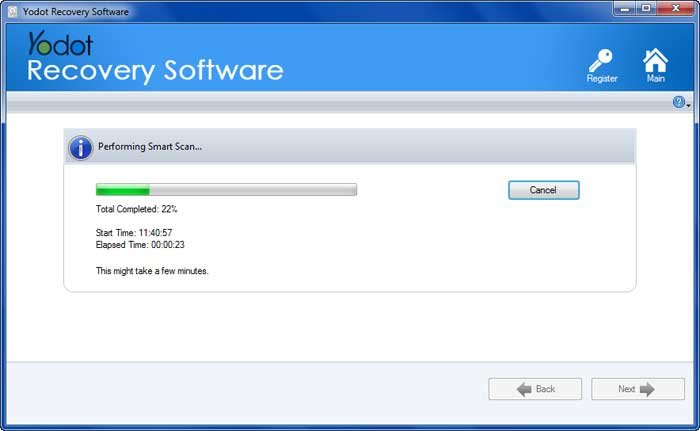
4. Se stai tentando di eseguire la scansione di un’unità logica o di una partizione, dovresti essere in grado di visualizzare l’elenco di recoverable files dall’unità partizionata.
5. Ora puoi preview i file recuperati dalla partizione eliminata e salvare il file fornendo la posizione di destinazione per salvare i file recuperati.

Suggerimenti per evitare ulteriori perdite di dati prima del ripristino della partizione persa/cancellata
- Si consiglia sempre di non utilizzare il disco rigido prima del ripristino della partizione.
- Astenersi dal formattare o formattare l’unità, che può portare alla perdita permanente dei dati dal disco rigido.
- Evitare di scrivere qualsiasi cosa sull’unità; questo può sovrascrivere i dati esistenti sulla partizione.
- Infine, non ricostruire la tabella delle partizioni prima di ripristinare i dati dal volume o dall’unità partizionati.
Conclusione:
Con l’aiuto dei metodi sopra menzionati, puoi recuperare rapidamente i dati dopo aver eliminato il volume della partizione sul disco rigido. Inoltre, si consiglia sempre di eseguire il backup dei dati importanti per evitare situazioni di perdita di dati. Tuttavia, se non disponi di alcun backup, non preoccuparti! Puoi sempre fare affidamento sul Yodot Recupero Disco Rigido attrezzo.